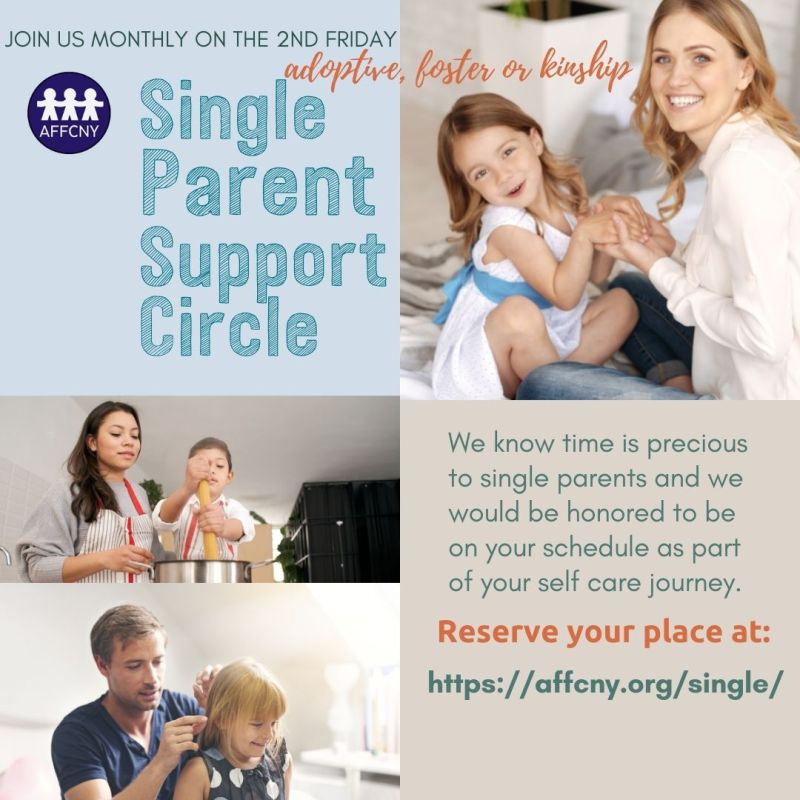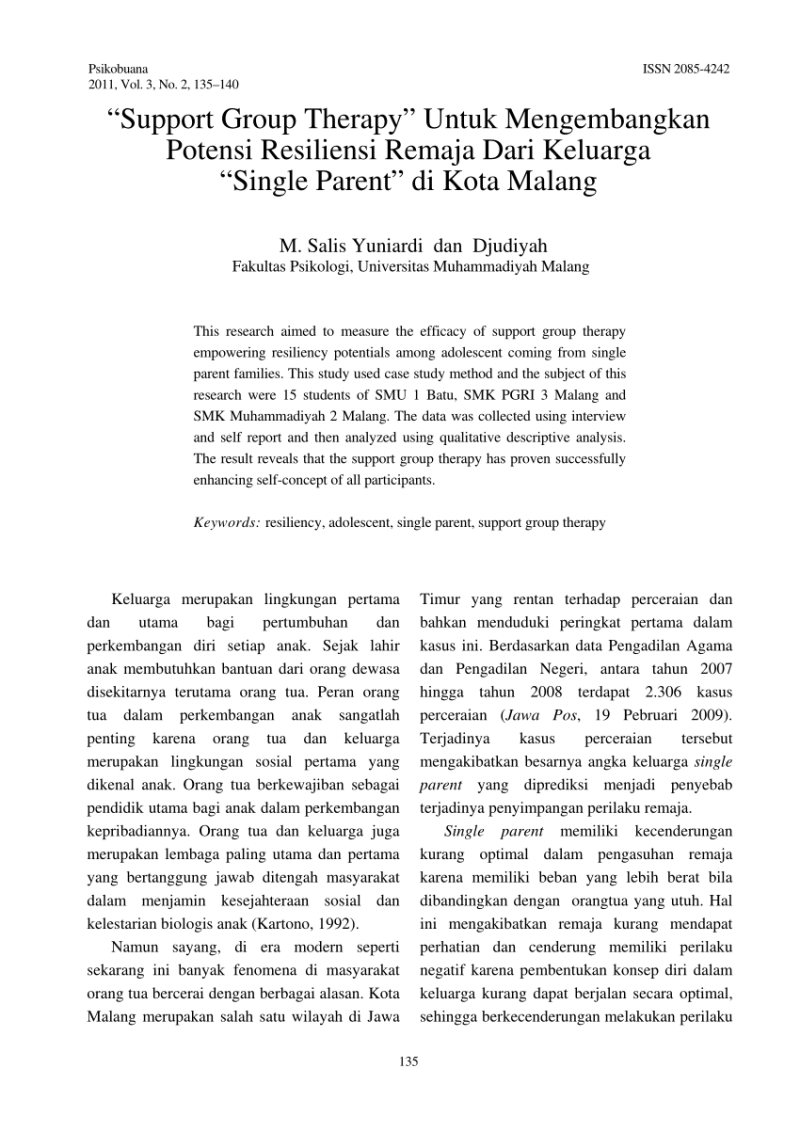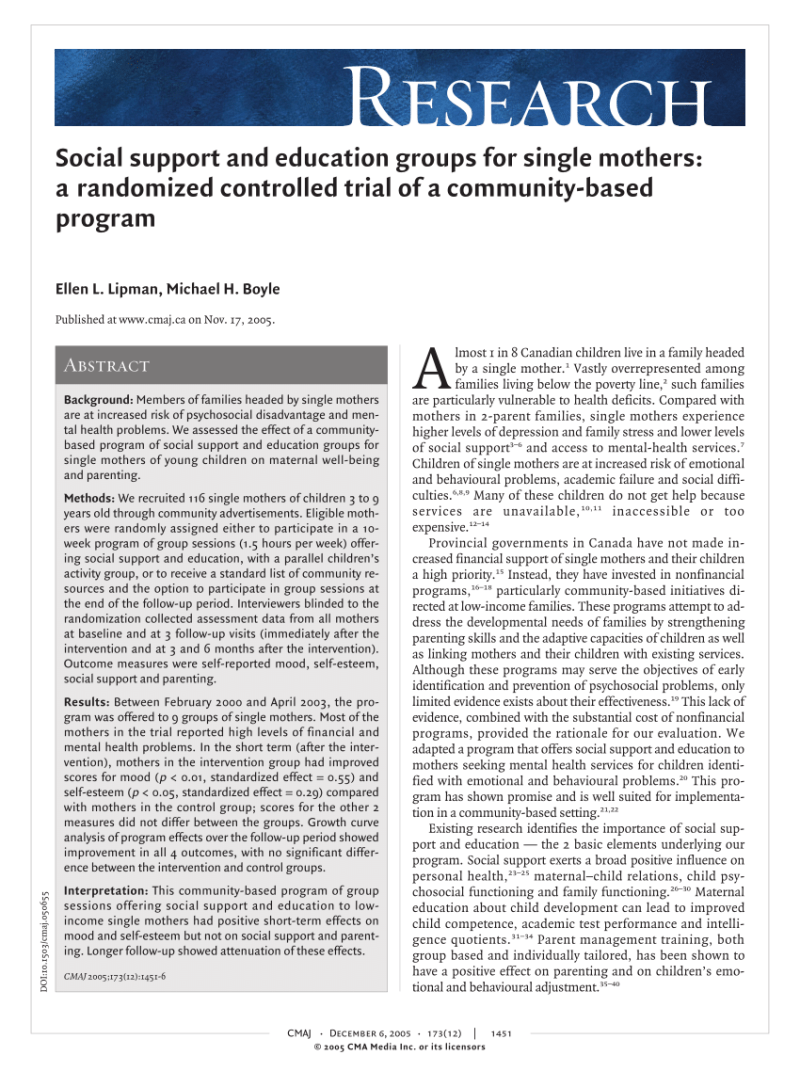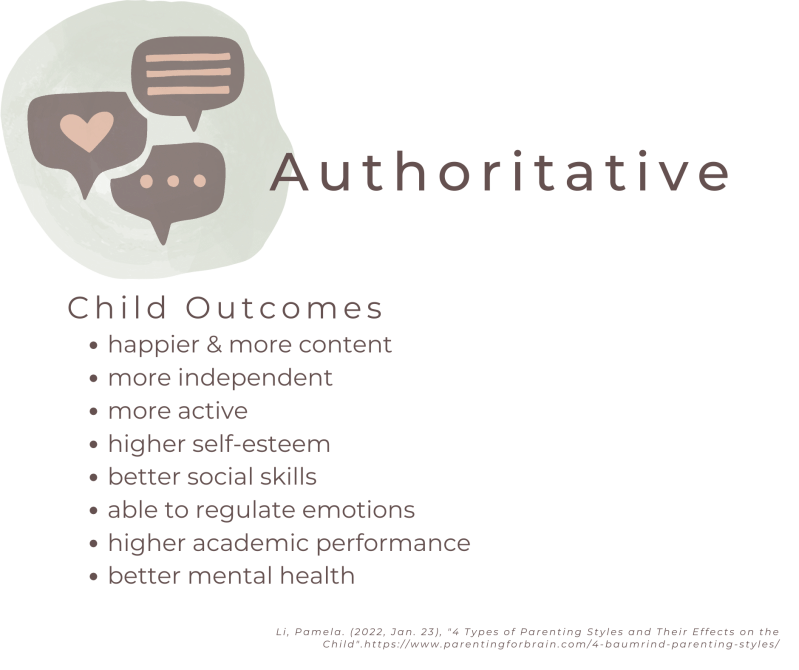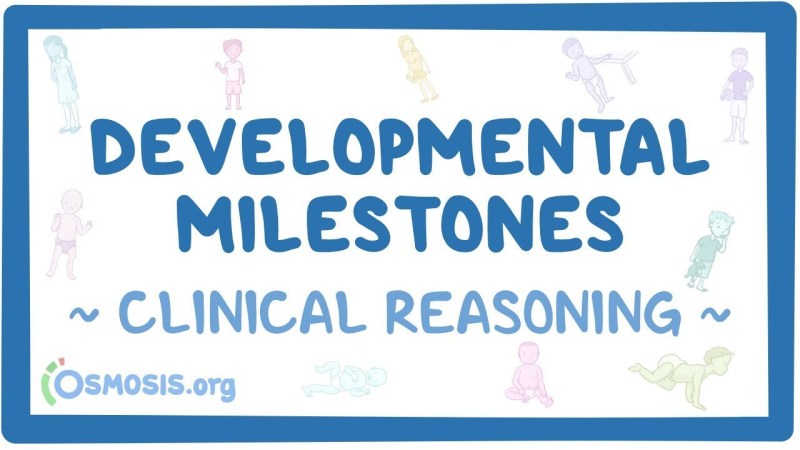Driver adalah salah satu komponen penting dalam sebuah laptop. Tanpa driver yang tepat, laptop tidak akan dapat berfungsi dengan baik. Namun, apa sebenarnya yang dimaksud dengan driver pada laptop? Dalam artikel ini, kita akan membahas secara detail tentang apa itu driver, mengapa mereka penting, dan bagaimana cara menginstal dan memperbarui driver pada laptop Anda.
Apa Itu Driver?
Driver adalah perangkat lunak yang memungkinkan sistem operasi laptop Anda berkomunikasi dengan perangkat keras yang terpasang di dalamnya. Setiap perangkat keras, seperti kartu grafis, kartu suara, atau keyboard, memerlukan driver khusus agar dapat berfungsi dengan baik. Driver bertindak sebagai perantara antara perangkat keras dan sistem operasi, memungkinkan keduanya saling berinteraksi.
Tanpa driver yang tepat, sistem operasi tidak akan dapat mengenali perangkat keras yang terpasang di laptop Anda. Ini berarti Anda tidak akan dapat menggunakan perangkat keras tersebut atau mungkin mengalami masalah kinerja yang serius. Oleh karena itu, penting untuk memiliki driver yang diperbarui dan kompatibel dengan sistem operasi yang Anda gunakan.
Mengapa Driver Penting?
Driver sangat penting karena mereka memastikan bahwa perangkat keras di laptop Anda berfungsi dengan baik. Ketika Anda menginstal sistem operasi baru atau mengganti perangkat keras, Anda perlu menginstal driver yang sesuai agar perangkat tersebut dapat berfungsi dengan benar.
Driver yang diperbarui juga dapat meningkatkan kinerja laptop Anda. Produsen perangkat keras terus memperbaiki dan meningkatkan driver mereka untuk mengoptimalkan kinerja perangkat keras. Dengan menginstal driver terbaru, Anda dapat memperoleh peningkatan kinerja dan stabilitas yang signifikan.
Selain itu, driver juga dapat memperbaiki masalah yang mungkin Anda alami dengan perangkat keras. Jika Anda mengalami masalah seperti suara yang tidak keluar, layar yang berkedip, atau keyboard yang tidak berfungsi, kemungkinan besar masalah tersebut dapat diselesaikan dengan menginstal atau memperbarui driver yang sesuai.
Cara Menginstal Driver pada Laptop Anda
Ada beberapa cara yang dapat Anda gunakan untuk menginstal driver pada laptop Anda. Berikut adalah beberapa metode yang paling umum:
- Menggunakan CD atau DVD yang disertakan: Banyak perangkat keras dilengkapi dengan CD atau DVD yang berisi driver yang diperlukan. Anda dapat menginstal driver dengan memasukkan disk tersebut ke dalam laptop Anda dan mengikuti petunjuk yang diberikan.
- Mengunduh driver dari situs web produsen: Jika Anda tidak memiliki CD atau DVD yang disertakan, Anda dapat mengunduh driver dari situs web produsen perangkat keras. Pastikan Anda mengunduh driver yang sesuai dengan model dan versi sistem operasi laptop Anda.
- Menggunakan utilitas pembaruan driver: Beberapa laptop dilengkapi dengan utilitas pembaruan driver bawaan. Utilitas ini akan memindai laptop Anda untuk mencari driver yang perlu diperbarui dan mengunduh serta menginstal pembaruan tersebut secara otomatis.
Setelah Anda menginstal driver baru, penting untuk memeriksa apakah perangkat keras berfungsi dengan baik. Anda dapat melakukannya dengan menguji perangkat keras yang terkait, seperti mencoba memutar suara, menghubungkan perangkat USB, atau menggunakan fitur lain yang dimiliki perangkat tersebut.
Memperbarui Driver pada Laptop Anda
Memperbarui driver pada laptop Anda juga sangat penting untuk menjaga kinerja dan stabilitas sistem. Berikut adalah langkah-langkah yang dapat Anda ikuti untuk memperbarui driver pada laptop Anda:
- Identifikasi driver yang perlu diperbarui: Pertama, Anda perlu mengidentifikasi driver yang perlu diperbarui. Anda dapat melakukannya dengan memeriksa situs web produsen perangkat keras atau menggunakan utilitas pembaruan driver bawaan.
- Unduh driver terbaru: Setelah Anda mengidentifikasi driver yang perlu diperbarui, unduh versi terbaru dari situs web produsen perangkat keras. Pastikan Anda memilih driver yang sesuai dengan model dan versi sistem operasi laptop Anda.
- Instal driver baru: Setelah Anda mengunduh driver baru, buka file yang diunduh dan ikuti petunjuk yang diberikan untuk menginstal driver tersebut. Pastikan Anda mengikuti langkah-langkah dengan hati-hati dan memperhatikan setiap pesan atau peringatan yang muncul.
- Uji perangkat keras: Setelah Anda menginstal driver baru, uji perangkat keras yang terkait untuk memastikan bahwa semuanya berfungsi dengan baik. Jika Anda masih mengalami masalah, Anda mungkin perlu mencari solusi tambahan atau menghubungi dukungan teknis produsen perangkat keras.
Kesimpulan
Driver adalah perangkat lunak yang penting untuk memastikan bahwa perangkat keras di laptop Anda berfungsi dengan baik. Tanpa driver yang tepat, Anda tidak akan dapat menggunakan perangkat keras tersebut atau mungkin mengalami masalah kinerja yang serius. Oleh karena itu, penting untuk menginstal dan memperbarui driver secara teratur.
Dalam artikel ini, kita telah membahas apa itu driver, mengapa mereka penting, dan bagaimana cara menginstal dan memperbarui driver pada laptop Anda. Dengan mengikuti langkah-langkah yang dijelaskan di atas, Anda dapat memastikan bahwa perangkat keras di laptop Anda berfungsi dengan baik dan mendapatkan kinerja yang optimal.
Semoga artikel ini bermanfaat bagi Anda. Sampai jumpa lagi di artikel menarik lainnya!